Содержание
Какой у меня iPad? Вот ответ!
iPad от Apple кажется единственным доступным планшетом в наши дни. У других платформ был свой момент, но iPad сейчас безраздельно правит. Если раньше на всех был один iPad, то сейчас на рынке представлено несколько поколений Apple iPad, и вы можете приобрести старые модели со скидкой при выпуске новых моделей. Вы также можете найти iPad в большем количестве магазинов, чем когда-либо.
При покупке аксессуаров или загрузке приложений важно знать разные версии iPad и что означают номера моделей iPad.
Это руководство поможет понять версии и модели iPad и узнать, какой из них у вас есть.
Как узнать, какой у меня iPad
Возможно, вы задавались вопросом: «Какой у меня iPad?» при покупке аксессуаров. Когда iPadOS обновляется, многие пользователи также задаются вопросом: «Какого поколения мой iPad и могу ли я получить последнее обновление?»
Вот как узнать, какая у вас версия iPad:
- Откройте приложение «Настройки» на iPad
- Выберите «Общие»
- В правой части экрана просмотрите «Название модели»
Вот как узнать, какой iPad у меня есть на любом iPad. Apple может выпускать несколько новых iPad каждый год, но этот процесс всегда был надежным. Поиск названия модели и номера модели вашего iPad всегда будет в настройках.
Apple может выпускать несколько новых iPad каждый год, но этот процесс всегда был надежным. Поиск названия модели и номера модели вашего iPad всегда будет в настройках.
При покупке аксессуаров очень важно знать название модели. Часто периферийные устройства и аксессуары показывают «совместимость» с различными iPad, названия моделей которых ссылаются на них. Не зная, как найти это, вы можете сделать неправильную покупку.
Не все аксессуары для iPad подходят к любому iPad; даже поколение критично. Apple каждый год вносит незначительные изменения в линейку своих iPad, поэтому чехлы и другие элементы для предыдущих поколений могут не подходить должным образом.
Вы также можете коснуться раздела «Номер модели», чтобы отобразить номер заказа iPad. На скриншоте выше показан «номер заказа»; когда мы нажимаем на экран, отображается номер модели «A2014». «Номер заказа» также указан на коробке iPad, иногда упоминается как «номер детали». Apple делает это, чтобы специалисты по обслуживанию клиентов могли предоставить пользователям всю информацию, которая может им понадобиться, если они выбросили коробку.
Вы также можете увидеть номер модели, напечатанный очень мелким шрифтом на задней панели iPad прямо под обозначением «iPad».
Преобразование номера модели в модели iPad
Но что, если у вас только есть номер модели? Возможно, вы покупаете подарок или ваш iPad выключен, и у вас нет времени ждать, пока он включится, и войти в «Настройки», чтобы проверить номер модели, поэтому вы видите номер модели на задней панели iPad. .
Не проблема — ознакомьтесь с приведенной ниже таблицей поколений iPad, если вы спрашиваете: «Как узнать, какой у меня iPad?»
iPad Pro 12,9 дюйма (4-го поколения)
- A2229 — iPad Pro
- A2069 — iPad Pro (WiFi и сотовая связь)
- A2232 — iPad Pro (WiFi и сотовая связь) 3 10004
9000 дюймы (2-го поколения)
- A2228 — iPad Pro
- A2068 — iPad Pro (WiFi и сотовая связь)
- A2230 — iPad Pro (WiFi и сотовая связь)
- A2231 — iPad Pro (WiFi и сотовая связь; только Китай16)
iPad Pro 12,9дюймов (3-го поколения)
- A1876 — iPad Pro
- A2014 — iPad Pro (WiFi и сотовая связь)
- A1895 — iPad Pro (WiFi и сотовая связь)
- A1983 — iPad Pro (WiFi и сотовая связь; только Китай)
iPad Pro 11 дюймов
- A1980 — iPad Pro
- A2013 — iPad Pro (Wi-Fi и сотовая связь)
- A1934 — iPad Pro (WiFi и сотовая связь)
- A
A 970; только Китай)
iPad Pro 12,9 дюйма (2-го поколения)
- A1670 — iPad Pro
- A1671 — iPad Pro (WiFi и сотовая связь)
- A1821 — iPad Pro (WiFi и сотовая связь; только для Китая)
iPad Pro 10,5 дюйма)
- A1701 — iPad Pro
- A1709 — iPad Pro (WiFi и сотовая связь)
- A1852 — iPad Pro (WiFi и сотовая связь; только Китай)
iPad Pro (9,7043 дюйма)
- A1673 — iPad Pro
- A1674 — iPad Pro (Wi-Fi и сотовая связь)
- A1675 – iPad Pro (WiFi and cellular)
iPad Pro (12.
 9-inch)
9-inch) - A1584 – iPad Pro
- A1652 – iPad Pro (WiFi and cellular)
iPad Air (4th generation )
- A2316 — iPad Air
- A2324 — iPad Air (WiFi и сотовая связь)
- A2325 — iPad Air (WiFi и сотовая связь)
- A2072 — iPad Air (WiFi и сотовая связь)
3 iPad Air (WiFi и сотовая связь)
- A2152 – iPad Air
- A2123 – iPad Air (WiFi and cellular)
- A2153 – iPad Air (WiFi and cellular)
- A2154 – iPad Air (WiFi and cellular)
- A1566 — iPad Air 2
- A1567 — iPad Air 2 (WiFi и сотовая связь)
- A1474 — iPad Air
- A1475 — iPad Air
- A1475 — 17 Air (WiFi0 16) 90 46 и сотовый)
- A2133 – iPad mini
- A2124 – iPad mini (WiFi и сотовая связь)
- A2126 – iPad mini (WiFi и сотовая связь)
- iPad mini (WiFi и сотовая связь)
- A2125; China only)
- A1538 – iPad mini 4
- A1550 – iPad mini 4 (WiFi and cellular)
- A1599 – iPad mini 3
- A1600 – iPad mini 3 (Wi-Fi и сотовая связь)
- A1489 – iPad mini 2
- A1490 – iPad mini 2 (WiFi and cellular)
- A1491 – iPad mini 2 (WiFi and cellular)
- A1432 – iPad mini
- A1454 – iPad mini (WiFi и сотовая связь)
- A1455 – iPad mini (WiFi и сотовая связь)
- A2270 –6 iPad (WiFi и сотовая связь) 9000 сотовый)
- A2429 — iPad (Wi -Fi и Cellular)
- A2430 — iPad (Wi -Fi и Cellular)
- A2197 — iPad
- A200 –20046 (WIFI).
 iPad (Wi -Fi and Cellular)
iPad (Wi -Fi and Cellular) - A1893 — iPad
- A1954 — iPad (WiFi и Cellular)
- 99916916169.
9.
- 910091009.
9.
9.
9.
поколения)
iPad Air 2
iPad Air
iPad mini (5-го поколения)
iPad mini 4
iPad mini 3
iPad mini 2
iPad mini
iPad (8-го поколения)
IPAD (7 -е поколение)
IPAD (6 -е поколение)
IPad (5th Generation)
9.
.
(5 -й генеральный0015 A1823 — iPad (Wi -Fi и Cellular)
IPAD (4 -е поколение)
- A1458 — iPad
- A1459 — iPad (WiFi и Cellular)
- A1460 –IPAD (WIFI и Cellular)
- A1460 –IPAD (WIFI и Cellular)
- A1460 –IPAD (WIFI и Cellular)
- A1460 –IPAD (WIFI и Cellular)
- A1460 – (3rd generation)
- A1416 – iPad
- A1430 – iPad (WiFi and cellular)
- A1403 – iPad (WiFi and cellular)
iPad 2
- A1395 – iPad 2
- A1396 – iPad 2 (Wi-Fi и сотовая связь)
- A1397 — iPad 2 (WiFi и Cellular)
iPad
- A1219 — iPad
- A1337 — iPad (Wi -Fi и Cellular)
- Проверка IPad’s Horese 9003 You WeAd.
 «Какой у меня iPad?» — давайте обсудим, как проверить его хранилище.
«Какой у меня iPad?» — давайте обсудим, как проверить его хранилище.Очень важно знать, сколько памяти доступно на вашем iPad. Если ваш iPad замедляется, это может быть связано с тем, что его память заполнена. Вы можете управлять им несколькими способами, но сначала давайте выясним, как узнать, сколько памяти у вас есть на iPad:
- Откройте приложение «Настройки» на iPad
- Выберите «Общие»
- Выберите «Хранилище iPad»
На следующем экране показан подробный список того, что занимает место на вашем iPad. Для большинства пользователей «Мультимедиа» будет занимать большую часть памяти на iPad. Чтобы быстро и легко управлять фотографиями и видео, которые составляют раздел «Мультимедиа» контейнера для хранения вашего iPad, загрузите Gemini.
Gemini для iOS и iPadOS сканирует ваше приложение «Фотографии» на наличие всех снятых фото и видео, а затем сегментирует их по категориям, чтобы вам было проще ими управлять. Кто-то, кто делает много скриншотов, может счесть полезным их регулярное удаление.
 Близнецы могут помочь.
Близнецы могут помочь.Просто коснитесь синего значка «счетчик» в любом разделе Gemini и коснитесь синего баннера «удалить» внизу, чтобы удалить все фотографии. Если есть несколько изображений, которые вы хотите сохранить, коснитесь изображения, чтобы отменить выбор, и остальные будут удалены.
Прелесть Gemini в функции массового удаления, которая помогает быстро и легко удалять ненужные изображения и освобождать драгоценное место на iPad.
Перед удалением изображений рекомендуем сделать резервную копию вашего iPad. Для этого AnyTrans именно то, что вам нужно.
AnyTrans для Mac позволяет подключить любой iPhone или iPad к вашему Mac через кабель Lightning или USB-C для резервного копирования и управления этими устройствами. Резервное копирование устройства невероятно просто, и вы можете хранить резервную копию на своем Mac или любом внешнем диске. Вот как:
- Загрузите AnyTrans из Setapp
- Откройте AnyTrans на вашем Mac
- Подключите iPad к вашему Mac
- В приложении AnyTrans выберите «Менеджер резервного копирования» в левой части окна
- Выберите «Назад Поднимись сейчас»
- Следуйте инструкциям на экране, чтобы завершить резервное копирование.
 Аксессуары, периферийные устройства, обслуживание, поддержка и обновления для всех эталонных моделей и маркеров поколения iPad. Хотя вам не нужно запоминать, какой у вас iPad, полезно знать, как получить доступ к этой информации.
Аксессуары, периферийные устройства, обслуживание, поддержка и обновления для всех эталонных моделей и маркеров поколения iPad. Хотя вам не нужно запоминать, какой у вас iPad, полезно знать, как получить доступ к этой информации.Многие не задумываются о том, какой у них iPad, и думают, что их «старый» iPad тормозит, а значит, пора его обновить. Но с такими приложениями, как Gemini и AnyTrans, ваш iPad может работать без сбоев дольше. Помимо резервного копирования, AnyTrans позволяет вам управлять сообщениями и приложениями на вашем устройстве, предоставляя на вашем Mac центральный узел для управления iPad.
AnyTrans и Gemini работают в тандеме, чтобы сохранить место на вашем Mac свободным и свободным, чтобы он мог работать без каких-либо проблем.
Оба приложения — и более 200 других — доступны бесплатно в рамках семидневной пробной версии Setapp, невероятного набора приложений для повышения производительности для вашего Mac. В первую неделю вы сможете бесплатно протестировать все приложения, доступные в каталоге Setapp.
 Нет границ; используйте pps, как обычно. По окончании недельной пробной версии Setapp будет стоить всего 9 долларов.0,99 в месяц за постоянный доступ.
Нет границ; используйте pps, как обычно. По окончании недельной пробной версии Setapp будет стоить всего 9 долларов.0,99 в месяц за постоянный доступ.Это сенсационная сделка для стольких замечательных приложений, так зачем ждать? Попробуйте Setapp прямо сейчас!
Как найти название и номер модели iPad
Нужно найти название модели и номер модели iPad? Многие планшеты iPad визуально выглядят одинаково или похоже, поэтому вы не всегда можете определить, к какой модели iPad относится устройство, просто взглянув на него. К счастью, есть простой способ быстро найти название продукта iPad и номер модели iPad.
Мы покажем вам, как посмотреть название модели и номер модели iPad прямо в настройках устройства.
Обратите внимание, что это поиск названия модели iPad (например, «iPad Pro 12 дюймов»), а не имени устройства, предоставленного пользователем (например, «iPad Пэта»).
Как найти название модели iPad и номер модели iPad
- Откройте приложение «Настройки» на iPad
- Перейдите в «Общие», а затем в «О программе»
- Посмотрите в верхней части экрана «О настройках», чтобы найти запись «Название модели», чтобы найти название модели iPad
- Непосредственно под названием модели найдите iPad «Номер модели»
.

Название модели iPad иногда является чем-то очевидным, например «iPad Pro (11 дюймов)», или чем-то более техническим, например «iPad (6-го поколения)», что подразумевает поколение этой конкретной версии.
Номер модели iPad обычно представлен в формате шестнадцатеричных букв и цифр с косой чертой, например, номер модели iPad может выглядеть примерно так: MTXN2LL/A.
Обратите внимание, что название модели iPad и номер модели iPad равны 9.0037, а не серийный номер iPad, уникальный для каждого конкретного устройства iPad. Вместо этого название модели iPad и номер модели являются общими для конкретных марок устройств.
Какой у меня номер модели iPad? Начиная с буквы А?
Вот еще один способ узнать, какой именно номер модели iPad у вас есть, в другом формате идентификации, который начинается с буквы «A», номер модели «A» отличается от номера модели продукта.
Найдите соответствующий номер модели в меню «Настройки» > «Основные» > «О программе» > «Номер модели», а затем нажмите на текст «Номер модели», чтобы переключиться на формат номера модели AXXXX.
 Получив эту информацию, вы можете сопоставить ее со следующим списком:
Получив эту информацию, вы можете сопоставить ее со следующим списком:- A1219, A1337 – iPad 1
- A1395, A1396, A1397 – iPad 2
- A1403, A1416, A1430 — iPad 3
- A1458, A1459, A1460 — iPad 4
- A1822, A1823 — iPad 5
- A1893, A1954-iPad 6
- A2197, A2200, A2198 — iPad 7 (2019) 10.2
- A1474, A1475, A1476 — iPad Air 1
- A1566, A1567 — iPad Air 2
- A2152, A2123, A2153, A2154 — iPad Air 3 (2019)
- A1584, A1652 — iPad Pro 12.9 первого поколения
- A1670, A1671 — iPad Pro 12,9 второго поколения
- A1876, A2014, A1895, A1983 — iPad Pro 12.9 третьего поколения (2018 г.)
- A1980, A2013, A1934, A1979 — iPad Pro 11 первого поколения (2018 г.)
- A1673, A1674, A1675 — iPad Pro 9.7
- A1701, A1709 — iPad Pro 10,5
- A1432, A1454, A1455 – iPad Mini
- A1489, A1490, A1491 – iPad Mini 2
- A1599, A1600 – iPad Mini 3
- A1538, A1550 – iPad Mini 4
- A2133, A2124, A2126, A2125 — iPad Mini 5 (2019)
Это может немного сбивать с толку, но если вы работаете с технологией Apple или устраняете неполадки с iPad, могут использоваться названия и номера моделей.

Это работает для всех iPad, iPad Pro, iPad Air, iPad mini, если на них установлена современная версия системного программного обеспечения iOS или iPadOS. Более ранние версии iOS и iPadOS не сразу отображали название модели iPad на том же экране настроек.
Вам может понадобиться найти название модели iPad или номер модели iPad для устранения неполадок, в целях гарантии, для ремонта устройства, для совместимости с определенным программным или аппаратным обеспечением, а также по другим причинам.
Точно так же вы также можете найти название модели iPhone и номер модели iPhone на том же экране настроек на этих устройствах, а также для iPod touch. Однако поиск названия модели Mac и года выпуска и поиск номера идентификатора модели Mac отличаются, поскольку MacOS отличается от iOS и iPadOS.
Стоит отметить, что это не единственная информация, которую иногда называют номером модели. Несколько сбивает с толку то, что номер модели iPad отличается от идентификатора модели устройства, который иногда печатается на самом устройстве, но вы можете найти идентификатор номера модели устройства в другом месте в настройках, если эта информация необходима по какой-либо причине, но для большинства пользователей только название модели и номер модели iPad потребуются при проверке совместимости устройства, информации о гарантии, информации о ремонте и для других целей.

 9-inch)
9-inch)  iPad (Wi -Fi and Cellular)
iPad (Wi -Fi and Cellular) «Какой у меня iPad?» — давайте обсудим, как проверить его хранилище.
«Какой у меня iPad?» — давайте обсудим, как проверить его хранилище. Близнецы могут помочь.
Близнецы могут помочь. Аксессуары, периферийные устройства, обслуживание, поддержка и обновления для всех эталонных моделей и маркеров поколения iPad. Хотя вам не нужно запоминать, какой у вас iPad, полезно знать, как получить доступ к этой информации.
Аксессуары, периферийные устройства, обслуживание, поддержка и обновления для всех эталонных моделей и маркеров поколения iPad. Хотя вам не нужно запоминать, какой у вас iPad, полезно знать, как получить доступ к этой информации.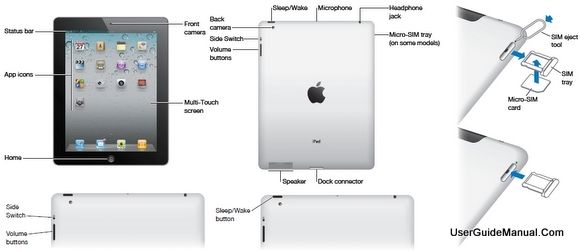 Нет границ; используйте pps, как обычно. По окончании недельной пробной версии Setapp будет стоить всего 9 долларов.0,99 в месяц за постоянный доступ.
Нет границ; используйте pps, как обычно. По окончании недельной пробной версии Setapp будет стоить всего 9 долларов.0,99 в месяц за постоянный доступ.
 Получив эту информацию, вы можете сопоставить ее со следующим списком:
Получив эту информацию, вы можете сопоставить ее со следующим списком:
